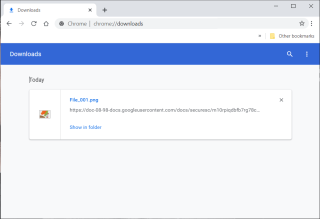Es scheint, dass die Android-Plattform immer mehr Glück hat als andere Plattformen, wenn sie Videos, Musik und sogar die gesamte Website herunterladen kann, um sie problemlos offline im Chrome-Browser anzusehen.
Das Google Chrome- Update 55.0.2883.84 bietet viele attraktive Funktionen wie: Facebook- Videos herunterladen, ganze Websites herunterladen, den RAM-Verbrauch beim Öffnen mehrerer Registerkarten verbessern und Rechtschreibfehler beim Bearbeiten durch Anwenden überprüfen color ... Warum also länger zögern, aktualisieren Sie Chrome für Android auf die neueste Version, um diese interessanten Funktionen zu nutzen.
Anweisungen zum Herunterladen von Videos, Musik und Websites auf Chrome für Android
Um die gesamte Webseite für die Offline-Anzeige herunterzuladen, wenn keine Netzwerkverbindung besteht, klicken Sie einfach auf das Symbol mit 3 vertikalen Punkten in der oberen rechten Ecke des Browsers und dann auf das Download-Symbol (wie unten gezeigt), um es herunterzuladen Einfache Website.



Mit diesem Update von Google Chrome 55.0.2883.84 können Benutzer auch problemlos Videos auf Facebook herunterladen. Diese Funktion ist sehr nützlich für diejenigen, die dieses soziale Netzwerk regelmäßig nutzen. Wie das geht, ist relativ einfach. Wenn Sie beim Surfen auf Facebook auf ein Video treffen, das Sie herunterladen möchten, müssen Sie nur auf die Schaltfläche Wiedergabe klicken und dann auf das Download-Symbol direkt unter dem Video (wie im Bild unten gezeigt) klicken, um es zu haben Ich kann Videos auf mein Handy herunterladen.


So sehen Sie Video Offline auf Chrome für Android
Wenn keine Netzwerkverbindung besteht, können Sie Chrome für Android starten. Klicken Sie auf das vertikale 3-Punkt-Symbol in der oberen rechten Ecke des Browsers. Klicken Sie dann auf Herunterladen und dann weiter auf das 3-Strich-Symbol in der oberen linken Ecke. Hier werden alle heruntergeladenen Dateien der Einfachheit halber in Kategorien wie Seiten, Videos, Audio, Bilder, Dokumente und andere eingeteilt.



Um zu sehen, welches Element Sie haben, klicken Sie einfach auf das Element und dann auf die Datei, die Sie anzeigen möchten.


So können Sie Videos ganz einfach ohne Internetverbindung ansehen. Nachdem ich, können Sie drücken und halten Sie auf der Videodatei, und klicken Sie dann auf Weiter auf dem Papierkorb - Symbol der Videos gehen zu löschen, um Speicherplatz zu Ihrem Telefon zu befreien.


Video-Tutorial zum Herunterladen von Videos, Musik und Websites auf Chrome für Android
Interessant, nicht wahr? Jetzt können Sie ganz einfach im Internet surfen, Musik hören und Videos ohne Internet ansehen.
Ich wünsche Ihnen eine erfolgreiche Umsetzung!